Informazioni preliminari
L’uso della censura nelle foto potrebbe essere necessario per diversi motivi, come proteggere la privacy di una persona o rispettare la legge.
Tuttavia, ci potrebbero essere situazioni in cui si desidera o si ha la necessità di rimuovere la censura da una foto.
In questo articolo, forniremo istruzioni dettagliate su come rimuovere le censure dalle foto utilizzando diversi metodi e strumenti.
Come togliere le censure dalle foto: PC

Se stai utilizzando un PC, ci sono diversi software e applicazioni disponibili per rimuovere le censure dalle foto.
Ecco un metodo passo passo per farlo:
Passo 1: Scegliere un software di editing foto
Per prima cosa, è necessario scegliere un software di editing foto che supporti la rimozione delle censure.
Adobe Photoshop è una delle opzioni più popolari e avanzate, ma può essere costoso. Se preferisci una soluzione gratuita, puoi utilizzare GIMP, un software di editing foto open source.
Passo 2: Aprire la foto censurata
Una volta installato il software di editing foto, apri la foto censurata utilizzando il programma.
Assicurati di avere una copia della foto originale da utilizzare come riferimento per ripristinare le parti censurate.
Passo 3: Selezionare lo strumento di rimozione
In Photoshop, puoi utilizzare lo strumento “Clone Stamp” o il “Content-Aware Fill” per copiare e incollare parti non censurate dell’immagine sopra le censure.
In GIMP, utilizza lo strumento “Clone” per copiare e incollare parti non censurate dell’immagine sopra le censure.
Passo 4: Rimuovere la censura
Utilizzando lo strumento selezionato, copia una parte dell’immagine non censurata che sia simile alla parte censurata che si desidera rimuovere.
Quindi, incolla la parte copiata sopra la censura, cercando di abbinare la texture e il colore dell’immagine originale. Ripeti questo processo fino a rimuovere completamente la censura.
Passo 5: Salvare la foto rimossa la censura
Dopo aver rimesso a posto la foto, salvala in un nuovo file per mantenere l’originale intatto.
Se vuoi, puoi anche esportare la foto in diversi formati, come JPEG o PNG, a seconda delle tue preferenze o delle specifiche richieste.
Servizi online
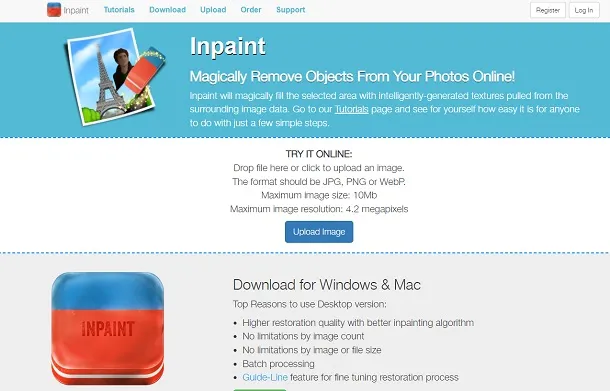
Oltre all’editing software sul PC, esistono anche servizi online che permettono di rimuovere le censure dalle foto senza dover scaricare alcun programma.
Ecco un metodo passo passo per farlo utilizzando un servizio online:
Passo 1: Trovare un servizio online di rimozione censura
Cerca su internet servizi online che permettono di rimuovere le censure dalle foto. Alcuni esempi popolari sono “Pixelied” o “Inpaint“.
Scegliendo un servizio online, assicurati di leggere le recensioni per garantire la qualità dei risultati.
Passo 2: Caricare la foto censurata
Una volta trovato il servizio online, carica la foto censurata sul sito web seguendo le istruzioni specifiche fornite dal servizio.
Assicurati di avere una copia della foto originale da utilizzare come riferimento.
Passo 3: Rimuovere la censura
Dopo aver caricato la foto, il servizio online utilizzerà algoritmi di intelligenza artificiale o l’intervento di esperti per rimuovere le censure.
Il processo può richiedere alcuni minuti o più a seconda delle dimensioni e della complessità della foto.
Passo 4: Scaricare la foto rimossa la censura
Una volta che il servizio online ha completato il processo di rimozione delle censure, sarai in grado di scaricare la foto rimossa la censura dal sito web.
Assicurati di salvare la foto in un nuovo file per mantenere l’originale intatto.
GIMP

GIMP, acronimo di GNU Image Manipulation Program, è un software di editing foto gratuito e open source che offre diverse funzionalità per la rimozione delle censure dalle foto.
Ecco un metodo passo passo per farlo utilizzando GIMP:
Passo 1: Installare GIMP
Visita il sito web ufficiale di GIMP e scarica l’ultima versione del programma compatibile con il tuo sistema operativo.
Segui le istruzioni di installazione per completare l’installazione di GIMP sul tuo PC.
Passo 2: Aprire la foto censurata
Dopo aver installato GIMP, aprilo sul tuo PC e quindi apri la foto censurata utilizzando il programma.
Assicurati di avere una copia della foto originale da utilizzare come riferimento per ripristinare le parti censurate.
Passo 3: Utilizzare lo strumento “Clone”
In GIMP, seleziona lo strumento “Clone” dal pannello degli strumenti.
Questo strumento ti consente di copiare una parte dell’immagine e incollarla su un’altra area dell’immagine senza lasciare tracce evidenti.
Passo 4: Rimuovere la censura
Utilizzando lo strumento “Clone”, seleziona una parte dell’immagine non censurata che corrisponda il più possibile alla parte censurata che desideri rimuovere.
Quindi, incolla la parte copiata sopra la censura, cercando di abbinare la texture e il colore dell’immagine originale.
Ripeti questo processo fino a rimuovere completamente la censura.
Passo 5: Salvare la foto rimossa la censura
Dopo aver ripristinato la foto, salvala in un nuovo file per mantenere l’originale intatto.
Puoi anche esportare la foto in diversi formati, come JPEG o PNG, a seconda delle tue preferenze o delle specifiche richieste.
Come togliere le censure dalle foto: Android
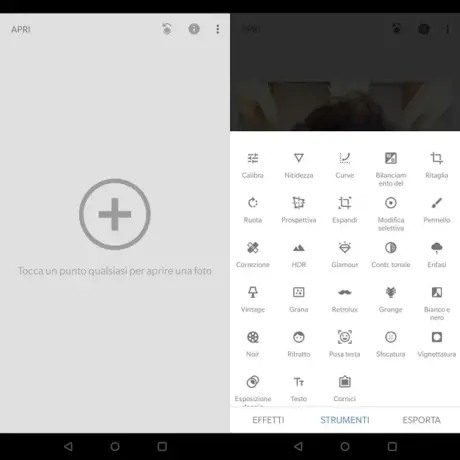
Se stai utilizzando un dispositivo Android, ci sono diverse applicazioni che puoi utilizzare per rimuovere le censure dalle foto direttamente sul tuo telefono o tablet.
Ecco un metodo passo passo per farlo:
Passo 1: Trovare un’applicazione di editing foto
Visita il Google Play Store e cerca un’applicazione di editing foto che supporti la rimozione delle censure. Alcune delle opzioni popolari sono “Snapseed” e “Adobe Photoshop Express“.
Scegli un’applicazione che sia gratuita o che soddisfi le tue esigenze specifiche.
Passo 2: Installare l’applicazione di editing foto
Dopo aver scelto un’applicazione, installala sul tuo dispositivo Android seguendo le istruzioni specifiche fornite dal Google Play Store.
Passo 3: Aprire la foto censurata
Dopo aver installato l’applicazione di editing foto sul tuo dispositivo Android, aprila e quindi apri la foto censurata utilizzando l’applicazione.
Assicurati di avere una copia della foto originale da utilizzare come riferimento per ripristinare le parti censurate.
Passo 4: Utilizzare gli strumenti di editing
Utilizzando le funzionalità di editing disponibili nell’applicazione, utilizza strumenti come “Clone Stamp” o “Content-Aware Fill” per copiare e incollare parti non censurate dell’immagine sopra le censure.
Sperimenta con diversi strumenti e opzioni per ottenere il risultato desiderato.
Passo 5: Salvare la foto rimossa la censura
Dopo aver completato il processo di rimozione della censura, salva la foto in un nuovo file per mantenere l’originale intatto. Puoi anche esportare la foto in diversi formati, come JPEG o PNG, a seconda delle tue preferenze o delle specifiche richieste.
Come togliere le censure dalle foto: iPhone
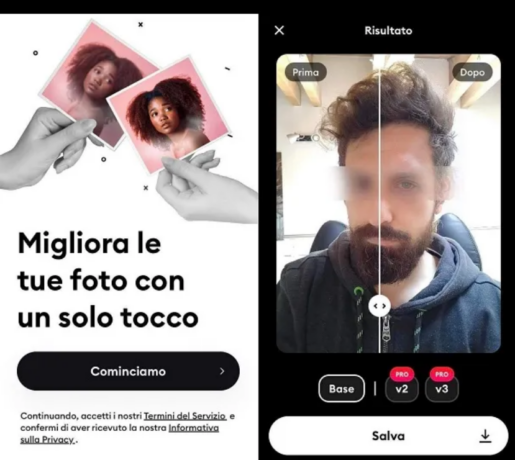
Se stai utilizzando un iPhone, ci sono diverse applicazioni disponibili sull’App Store che puoi utilizzare per rimuovere le censure dalle foto direttamente sul tuo smartphone. Ecco un metodo passo passo per farlo:
Passo 1: Trovare un’applicazione di editing foto
Visita l’App Store e cerca un’applicazione di editing foto che supporti la rimozione delle censure. Alcune delle opzioni popolari sono “Snapseed” e “Adobe Photoshop Express“.
Scegli un’applicazione che sia gratuita o che soddisfi le tue esigenze specifiche.
Passo 2: Installare l’applicazione di editing foto
Dopo aver scelto un’applicazione, installala sul tuo iPhone seguendo le istruzioni specifiche fornite dall’App Store.
Passo 3: Aprire la foto censurata
Dopo aver installato l’applicazione di editing foto sul tuo iPhone, aprila e quindi apri la foto censurata utilizzando l’applicazione.
Assicurati di avere una copia della foto originale da utilizzare come riferimento per ripristinare le parti censurate.
Passo 4: Utilizzare gli strumenti di editing
Utilizzando le funzionalità di editing disponibili nell’applicazione, utilizza strumenti come “Clone Stamp” o “Content-Aware Fill” per copiare e incollare parti non censurate dell’immagine sopra le censure.
Sperimenta con diversi strumenti e opzioni per ottenere il risultato desiderato.
Passo 5: Salvare la foto rimossa la censura
Dopo aver completato il processo di rimozione della censura, salva la foto in un nuovo file per mantenere l’originale intatto.
Puoi anche esportare la foto in diversi formati, come JPEG o PNG, a seconda delle tue preferenze o delle specifiche richieste.
Etichette: tutorial, foto, censura, rimozione, software, applicazioni, PC, Android, iPhone.